Microsoft Teams concurează direct cu Slack și va înlocui Skype for Business, ca o platformă de comunicații colaborativă de premieră pentru întreprinderile mari și mici. Configurați o organizație în Teams și invitați-vă colegii să înceapă să discute, să partajeze și să integreze.
Cum se creează o organizație în Microsoft Teams
Direcționați orice browser către „teams.microsoft.com” și conectați-vă la contul dvs. Microsoft. Vă puteți crea un cont gratuit dacă nu aveți deja unul.

După ce v-ați conectat la contul Microsoft, selectați „Obțineți aplicația Windows” pentru a descărca și instala aplicația pe dispozitivul dvs. Windows, macOS, iOS, Android sau Linux.
Versiunea aplicației web bazată pe browser nu acceptă apeluri sau întâlniri în timp real, dar uneori este mai rapid să accesezi Teams printr-un browser. Dacă doriți să accesați Teams prin browser fără a descărca aplicația, faceți clic pe „Utilizați aplicația web în loc”.

Când aplicația Teams este instalată pentru prima dată pe dispozitivul dvs., poate fi necesar să vă conectați din nou. După aceea, faceți clic pe „Înscrieți-vă pentru echipe” pentru a începe configurarea organizației.
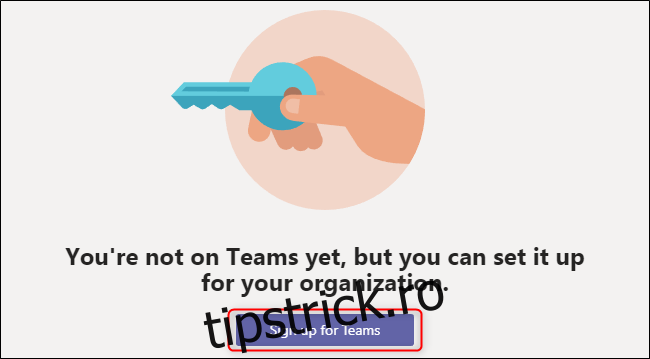
Se va deschide o nouă pagină web unde puteți citi o listă completă de funcții și puteți compara planurile de prețuri. Teams este gratuit dacă îl utilizați fără alte aplicații Microsoft Office 365.
Dacă vă alăturați unei organizații existente, alegeți „Utilizați deja echipe? Conectare.” După ce vă conectați, veți fi gata să explorați infrastructura Teams existentă a organizației dvs. și să începeți să discutați cu colegii.
Dacă începeți o nouă organizație, faceți clic pe „Înscrieți-vă gratuit”.
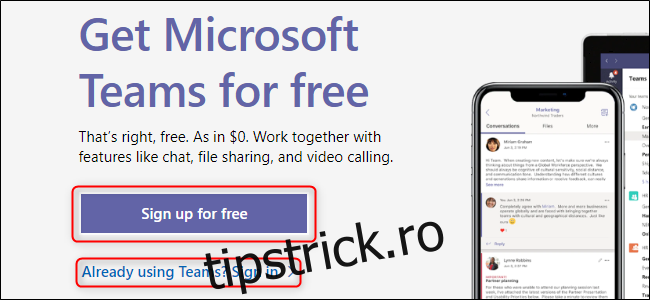
Introduceți adresa de e-mail și apoi selectați „Următorul”.
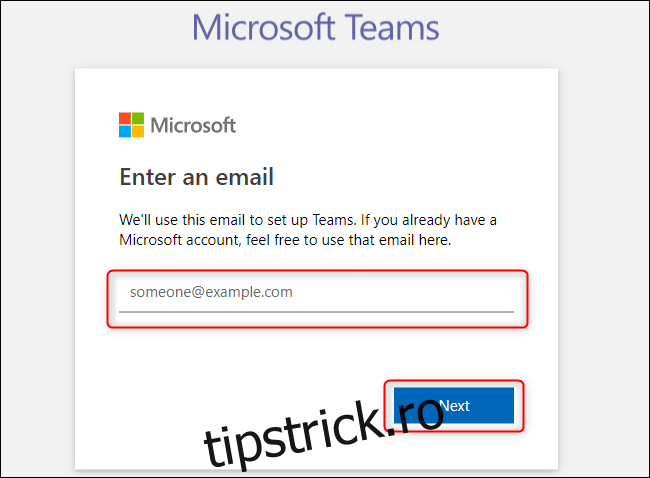
Introduceți numele și prenumele, precum și numele companiei sau organizației dvs. Când ați terminat, faceți clic pe „Configurați echipe”.
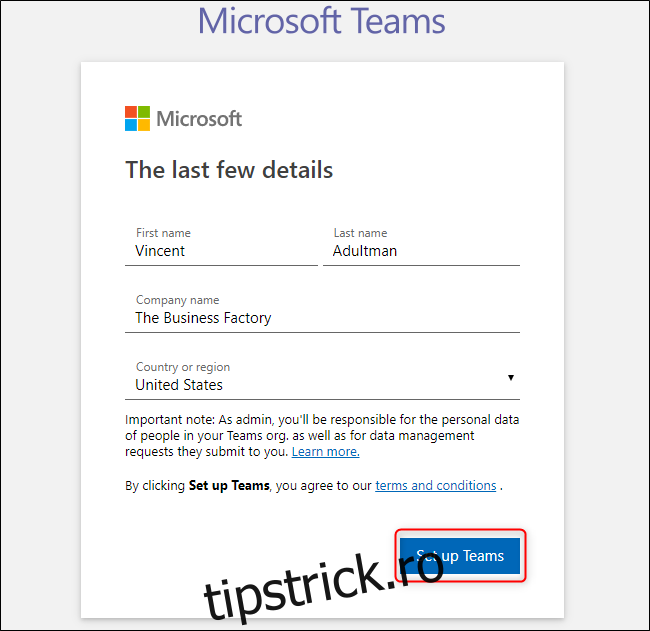
Presupunând că numele organizației dvs. nu este deja luat, Teams va începe să vă creeze organizația și apoi va afișa aplicația web. Odată ce v-ați conectat la Teams pentru prima dată, acesta vă va cere numele și fotografia (ambele opționale), apoi vă va ghida prin interfața și funcțiile sale.
Cum să invitați oameni în organizația dvs. în Microsoft Teams
Veți primi un e-mail cu un link pe care îl puteți trimite colegilor pentru a-i invita să se alăture noii organizații Teams. De asemenea, echipele vă vor întâmpina cu acest link atunci când vă conectați pentru prima dată.
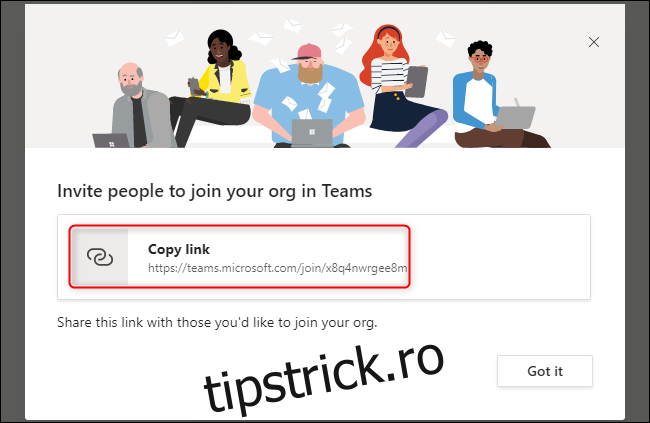
Puteți invita oricând oameni noi în organizația dvs. în cadrul aplicației Teams. Selectați fila „Echipe” din stânga și apoi faceți clic pe „Invitați oameni”.
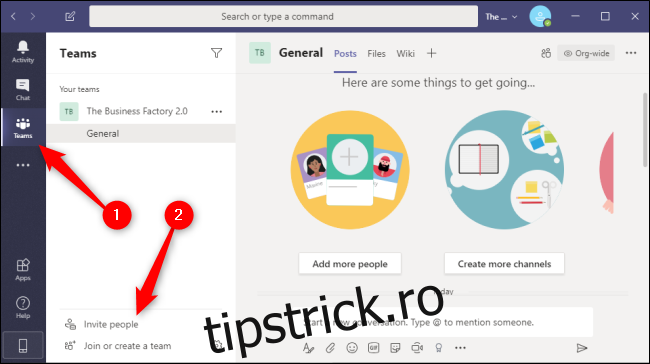
În acest meniu, puteți copia un link de invitație în clipboard, puteți invita persoane de contact direct din lista de contacte de e-mail sau puteți invita persoane cu adrese de e-mail diferite. Aceste adrese de e-mail nu trebuie să fie neapărat adrese de e-mail Microsoft, dar invitaților dvs. li se va solicita să-și folosească adresele de e-mail pentru a crea un cont Microsoft.
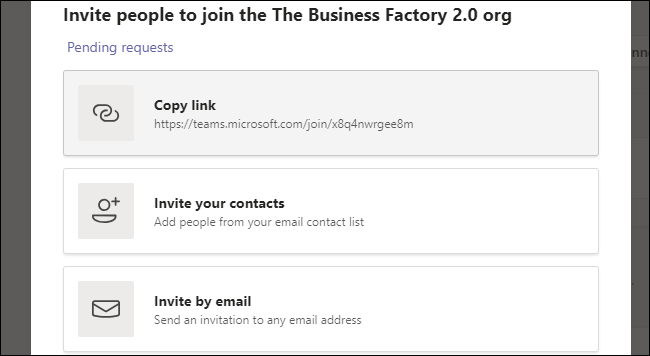
Invitații dvs. vor primi un e-mail ca cel de mai jos. Pentru a se alătura organizației, colegii dvs. trebuie să facă clic pe „Alăturați-vă echipelor” din acest e-mail. De asemenea, pot face clic pe „iOS” și „Android” pentru a instala aplicația mobilă pentru dispozitivul respectiv.
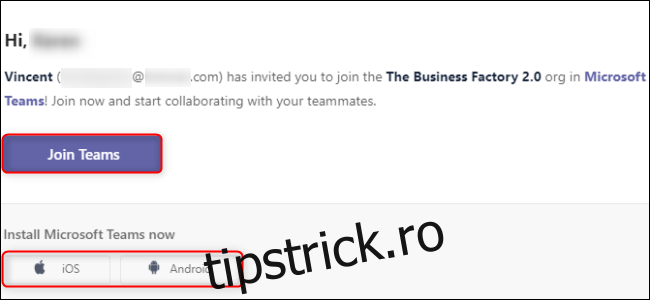
Tu și colegii tăi poți colabora acum de la distanță prin această organizație în Microsoft Teams. Puteți construi o platformă de comunicații mai bună creând noi echipe în cadrul organizației dvs., integrând Teams cu Office 365 și partajând ecranul dvs., fișierele sau fotografiile dvs. preferate cu pisici.

